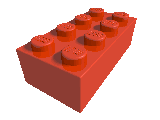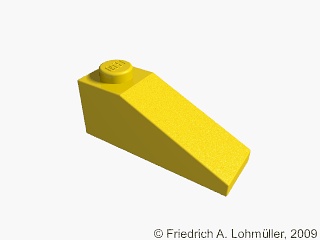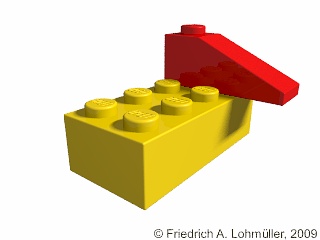Per potere usare gli elementi LGEO anche come oggetti indipendenti in POV-Ray dobbiamo fare quanto segue:
1) Si deve assicurarsi d'avere bene aggiunto in POVRAY.INI la riga:
Library_Path="C:\LDraw\Apps\LGEO\lg"
2) Si deve trovare il numero del mattoncini LEGO que vogliamo usare in POV-Ray.
Nel programma LeoGeo, si può scegliere il mattoncino richiesto.
Dopo inserire l'elemento possiamo legere lo status bar (la riga di base) di LeoCAD
(Se non c'è uno status bar alla base del window, possiamo attivarla in "View").
Per qualque typo di mattoncino più complesso dobbiamo usare output POV-Ray di LeoCAD
per analizzare i componenti che abbiamo bisogno!
3) Si aggiunge al file della scena POV-Ray:
#declare L_Transform =
transform{ scale<-1,-1,1>
rotate<-90,-90,0> // y<->z
scale 0.01 // 1 = 1m
translate<0,0.0094,0> //up on the floor
} // end L_Transform
#declare Raster_Width = 0.008; // 8 mm
#declare Raster_Height = 0.0096; // 9.6 mm
#include "lg_color2.inc"
#include "lg_defs.inc"
#include "lg_BRICK_NUMBER.inc"
Qui il "BRICK_NUMBER" è il numero del mattoncino in gioco. Per esempio:
#include "lg_3001.inc" // per brick_2x4
#include "lg_4286.inc" // per slope brick_33_3x1
(slope brick = mattoncino con una superficie inclinata.)
4) Poi si può inserire i mattoncini nella scena:
object {
lg_3001
texture { lg_red }
transform{ L_Transform }
} // end 3001
object {
merge {
object {
lg_4286
texture { lg_yellow }
}
object {
lg_4286_slope
texture { lg_yellow
normal { bumps 0.3 scale 0.02 } }
}
transform{ L_Transform }
translate<1.5*Raster_Width,
1*Raster_Height,
0.5*Raster_Width>
} // end 4286
|
Brick_2x4 = lg_3001
Slope_Brick_33_3x1 = lg_4268
Brick_2x4 + Slope_Brick_33_3x1 = lg_3001 + lg_4268
|